
Isi kandungan:
- Pengarang John Day [email protected].
- Public 2024-01-30 11:12.
- Diubah suai terakhir 2025-01-23 15:01.

Bercakap tentang penjimat skrin yang hebat! Saya sudah lama ingin membuat binaan ini untuk sementara waktu. Hampir setiap kali saya melihat dan monitor komputer CRT lama di tepi jalan pada hari sampah, saya berfikir sendiri … yang pasti akan membuat tangki ikan yang sejuk. Jadi inilah percubaan pertama saya untuk menukar dan memantau komputer lama menjadi tangki ikan.
Langkah 1: Kumpulkan Bahan Anda

Bahan Monitor komputer lama CRT (Cathode Ray Tube) Plexiglas (saya menggunakan 1/8 inci) Dua bahagian epoksi Jernih bilik mandi / dapur silikon caulk Cat untuk latar belakang tangki Duck Tape Hot Glue Penanda kekal Memperluas busa penebatTools Kacamata keselamatan atau muka sarung tangan Tebal sarung kerja Hammer Screwdrivers Pisau utiliti Alat putar dengan pemotong bit Tang Kelajuan persegi Pita pengukur dll … apa sahaja yang berfungsi
Langkah 2: Membuang CRT



Saya mulakan dengan melepaskan pembesar suara lama yang terpasang di sisi monitor dengan melepaskan dua baut pada setiap sisi. Saya kemudian segera memasukkannya ke dalam ipod saya. Mereka bekerja hebat memberikan saya muzik yang diperkuat untuk dikendalikan.
Seterusnya, saya mengeluarkan empat skru yang menahan penutup plastik, membukanya, dan mengeluarkan monitor dari monitor … barang yang sangat menarik. Cathode Ray Tube sendiri dipasang pada bahagian depan perumahan plastik dengan empat lagi skru logam yang tentunya saya tanggalkan (pastikan anda menyimpan semua skru pemasangan kerana anda memerlukannya kemudian).
Langkah 3: Menjaga Keluk




AMARAN - Tiub Ray Cathode dalam keadaan hampa. Memecahkan tiub boleh SANGAT BERBAHAYA. Sekiranya anda ingin mencuba ini, pastikan anda memakai alat keselamatan yang betul (pelindung mata / pelindung muka, sarung tangan, dll.).
Semasa saya memulakannya, saya sangat berharap dapat memotong / mengebor lubang di bahagian atas CRT, membersihkan bahagian dalam, menutup bahagian belakang katod, dan kemudian mengisinya dengan air. ANAK SAYA SALAH. Singkat cerita, ada skrin logam besar di dalam CRT dan saya memecahkan kaca yang tidak dapat diperbaiki, tetapi siapa tahu mungkin saya akan mencuba lagi suatu ketika sekarang saya telah melihat bahagian dalam CRT dengan lebih baik. Nasib baik, setelah usaha saya gagal meletakkan lubang yang cukup besar di CRT, bahagian depan tiub masih tidak retak. Jadi terpulang pada saya dan Mr. hammer untuk membuang lebihan gelas. Setelah lebihan gelas dikeluarkan, anda perlu mengeluarkan penutup logam. Jangan gunakan penggiling untuk melakukan ini seperti yang saya lakukan. Terdapat kancing logam yang melalui kaca dan menggunakan penggiling akan menyebabkan logam mengembang dan kemudian kaca pecah. Skrin logam dapat dikeluarkan dengan menekan ke bawah dan ke atas klip sokongan skrin. Setelah skrin logam keluar, skrin perlu dibersihkan. Saya menggunakan sebilangan WD40 dan kain t-shirt lama dan sepertinya berjaya. Hati-hati, barang-barang di layar sering terkelupas dan mungkin tidak enak untuk bernafas, jadi pakai topeng dan nyalakan tempat kerja anda untuk menangkap serpihan / habuk sebanyak mungkin. Seterusnya saya pergi ke kepala dan meletakkan beberapa pita saluran di tepi kaca untuk melembutkan tepi dan menjauhkannya dari menggigit saya.
Langkah 4: Plexiglas Adalah Rakan Anda

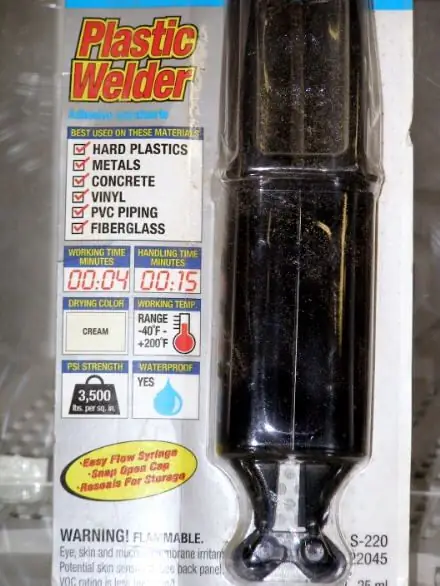


Baiklah, jadi saya memutuskan untuk menggunakan bahagian depan CRT kaca sebagai bahagian depan tangki ikan dan membuat selebihnya keluar dari Plexiglas. Mulakan dengan mengukur, mengukur, dan beberapa lagi ukuran. Lihat apa yang sesuai di dalam monitor anda (Kemungkinan anda akan mengubahnya semasa anda membina, tetapi anda perlu memulakan di suatu tempat dengan betul?).
Semasa memotong Plexi, anda boleh mencetaknya dengan pisau utiliti dan kemudian memotongnya. Sebaliknya, jika anda cukup beruntung memiliki gergaji pita, anda boleh mengukur, menanda, dan memotong. Pada pengalaman saya, menggunakan gergaji lain memerlukan pisau khas jika tidak, Plexi akan pecah atau retak. Sesiapa sahaja, ukur, dan potong kepingan anda, kemudian letakkannya. Saya menggunakan beberapa kepingan saluran kecil dan menempelkannya bersama untuk melihat seperti apa rupa. Ingat, bahagian depan tangki anda akan melengkung sehingga bahagian depan Plexi anda juga harus melengkung ke arahnya. Cubalah sebaik mungkin untuk menyesuaikan lekukan kaca. Setelah semua kepingan Plaxi dipotong dan siap, saya meletakkan semua kepingan itu rata, mencampurkan sekumpulan epoksi dua bahagian untuk plastik, dan melekatkan tiga sisi dan bahagian bawah bersama-sama menggunakan pita saluran kecil untuk menahannya di tempat semasa susunan gam.
Langkah 5: Melukis Latar Belakang
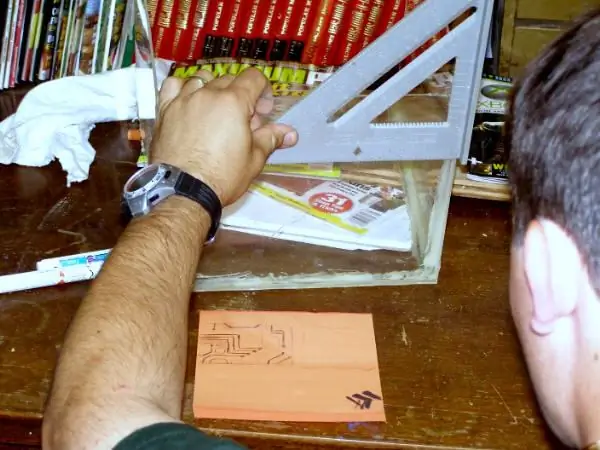



Saya tidak mahu melihat plastik kelabu yang membosankan di dalam monitor komputer, jadi langkah seterusnya yang saya lakukan adalah melukis di luar tangki ikan Plexi. Saya mulakan dengan menggunakan penanda kekal Sharpy perak dan kotak laju dan saya mengeluarkan beberapa garisan papan litar (sekali lagi di luar). Saya kemudian ke Sharpy hijau untuk menambahkan beberapa bayang-bayang di bawah garis itu. Akhirnya saya menutupi tepi dan menyemburkan cat di LUAR dengan cat semburan hijau murah (sudah tentu anda boleh melukis apa sahaja yang anda mahukan).
Langkah 6: Panel Akses


Untuk membuat panel akses, saya menggunakan alat putar dengan memotong bit dan memotong dengan teliti di sepanjang tepi atas tangki. Ini membolehkannya diamankan dengan menyelipkan tab yang sudah ada di bawah bahagian depan perumahan monitor plastik.
Langkah 7: Melekatkan Plastik ke Kaca




Setelah banyak ujian, saya terus maju dan mencampurkan sekumpulan epoksi serbaguna dua bahagian, menyebarkannya di tepi tangki plastik, serta di bahagian depan kaca, dan kemudian menggerakkan tangki ke tempatnya. Saya kemudian meletakkan beberapa kepingan kayu sekerap ke dalam untuk menolak plastik untuk menundukkan tepinya. Ini dengan berkesan melengkung tepi ke tepi monitor dan kemudian membiarkannya sembuh. Semasa epoksi sedang siap, saya menambahkan beberapa lem panas di bahagian luar tangki dalam usaha untuk mengisi jurang dan membuat kesesuaian yang lebih baik.
Langkah 8: Isi

Saya merasa bijak ketika ini untuk menguji mengisi tangki. Perkara yang baik juga kerana ia bocor! Jadi sekarang apa? Baiklah saya mula-mula mencuba gam panas…. Ia masih bocor. Kemudian, setelah mencari di bengkel saya, saya menjumpai sebatang tiub silikon casing yang bersih dari bilik mandi / dapur. Ini seolah-olah melakukan silap mata, tentu saja jika anda mempunyai tiub sealant akuarium yang mungkin berfungsi lebih baik. Setelah beberapa ujian pengisian dan pemeriksaan kebocoran tangki siap dikembalikan ke perumahan monitor.
Langkah 9: Pencahayaan



Untuk pencahayaan, saya mengambil mentol pendarfluor kecil yang sesuai dengan soket bola lampu biasa. Juga, setelah mencari di ruang bawah tanah, saya menjumpai lampu panas lama yang boleh saya gunakan untuk lekapan. Untuk mengelakkan bola lampu jatuh ke dalam air, saya memotong sekeping kecil paip PVC 2 inci, potong alur di dalamnya agar suis lampu sesuai, diampelas satu sisi, dan kemudian menggunakan beberapa gam super untuk merekatkannya ke bahagian bawah panel akses. Kabel kuasa untuk lampu keluar dari belakang komputer seperti kabel kuasa monitor seperti biasa. Tiub untuk penggelembung berfungsi dengan cara yang sama, dengan tiub keluar dari belakang.
Langkah 10: Sokongan Air

Mulakan dengan mengembalikan tangki ke perumahan monitor dan memasangkannya dengan skru yang pada awalnya anda lepaskan. Seterusnya pastikan saluran pencahayaan dan udara anda berada di tempatnya. Pada masa ini adalah idea yang baik untuk mengisi sisa komputer di luar tangki dengan busa penebat yang mengembang. Apabila menyembuhkan ini, bukan sahaja melindungi tangki baru anda, tetapi yang lebih penting, ia akan menyokong berat air yang cuba dibendung oleh Plexi. Kebimbangan saya di sini adalah bahawa jika tidak ada sokongan di bawah tangki plastik, ia boleh melarikan diri dari kaca depan.
Langkah 11: Selesai
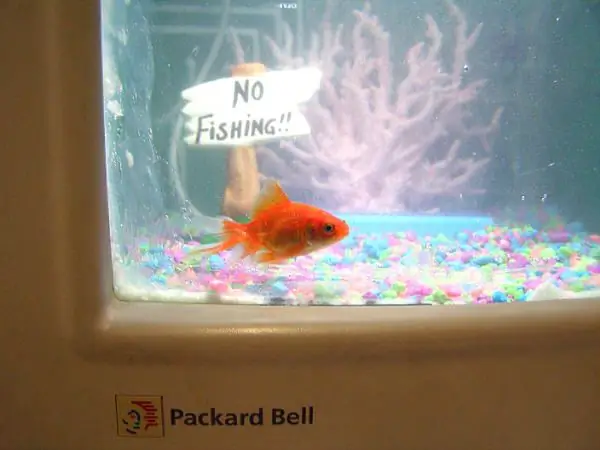


Isi tangki baru anda dengan air, tambahkan kerikil, batu, ikan, dan lain-lain, pasangkan dan nikmati. Idea tambahan: Buat tudung plastik yang jernih agar air tidak terkena cahaya. Sambungkan suis lampu ke butang hidup pada monitor.
Disyorkan:
Membuat Webcam Tangki Ikan Dalam Talian !: 8 Langkah (dengan Gambar)

Membuat Webcam Tangki Ikan Dalam Talian !: Panduan langkah demi langkah untuk memasukkan casing kamera IP sehingga dapat dilampirkan terus ke Tangki Ikan. Sebab ini diperlukan adalah kerana kamera web biasanya dirancang untuk diletakkan di depan subjek, atau memerlukan pendirian. Namun dengan Ikan Ta
Projek 2 - Monitor Tangki Ikan: 5 Langkah
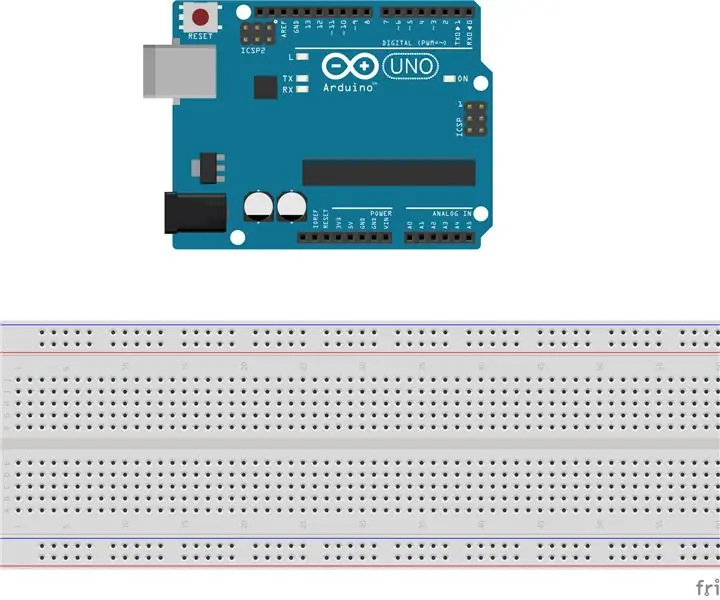
Projek 2 - Monitor Tangki Ikan: Untuk projek ini, kami akan membuat aplikasi monitor tangki ikan menggunakan pengawal mikro Arduino. Secara khusus kita akan memerlukan kepingan ini untuk projek: 1 Arduino Micro Controller1 Breadboard Saiz Penuh1 Sensor Leveler Air1 Skrin LCD1 Simpl
Ubah Laptop Lama menjadi Pemain MP3: 9 Langkah (dengan Gambar)

Ubah Laptop Lama Menjadi Pemain MP3: Arahan ini (pertama saya, jadi baik) menunjukkan kepada anda bagaimana saya mengubah komputer riba lama dengan skrin yang rosak (jalur putih di skrin) menjadi pemain MP3 reka bentuk
Ubah Komputer Lama Menjadi Pelayan Web !: 9 Langkah

Ubah Komputer Lama Menjadi Pelayan Web !: tertanya-tanya apa yang harus dilakukan dengan kabel rangkaian itu dan komputer lama yang anda ada mengumpulkan habuk di ruang bawah tanah anda? baik inilah sedikit yang mungkin berguna bagi anda
Ubah Modem Dailan Lama Anda Menjadi Penyembunyi USB: 6 Langkah

Ubah Modem Dial-Up Lama Anda Menjadi Penyembunyi USB: Sekiranya anda mempunyai modem dial-up lama yang sudah lama hanya duduk dan mengambil ruang, maka mengapa tidak menjadikannya sebagai hab USB? Dalam Instructable ini saya akan menunjukkan kepada anda cara melakukannya
